Installazione
Questo articolo riguarda AdGuard per Mac, un blocco annunci multifunzionale che protegge il tuo dispositivo a livello di sistema. Per vedere come funziona, scarica l'app di AdGuard
Requisiti di sistema?
Versione del sistema operativo: macOS 10.15 (64 bit) o superiore
RAM: almeno 2 GB
Browser: Safari, Chrome, Firefox, Opera, Yandex.Browser e ogni altro browser compatibile con macOS
Spazio libero su disco: 120 MB
Installazione?
Per installare AdGuard per Mac sul tuo computer, avvia il tuo browser, digita adguard.com nella barra degli indirizzi e premi su Scarica sulla pagina che si apre.
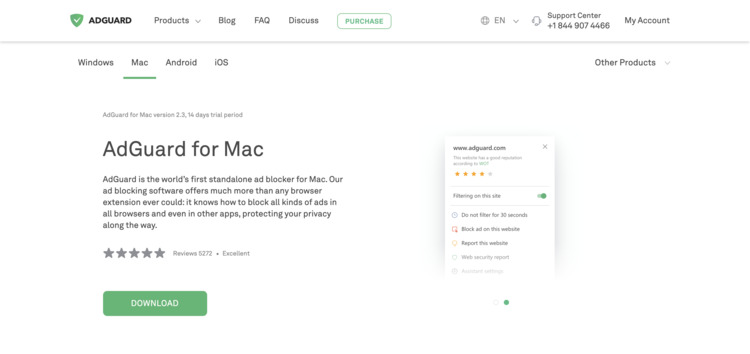
Attendi il download di AdguardInstaller.dmg e fai doppio click sulla sua icona nell'elenco dei file scaricati sul pannello del Dock.
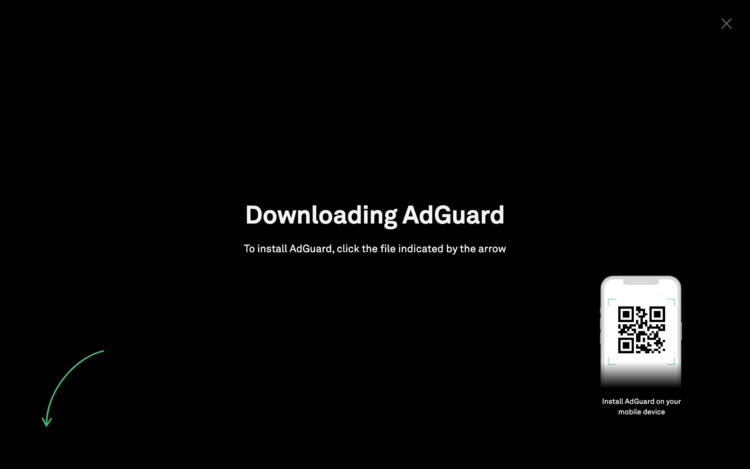
L'icona di AdGuard apparir? sul tuo desktop. Cliccala per aprire l'app di installazione e fai doppio clic sull'icona di AdGuard nella finestra aperta.
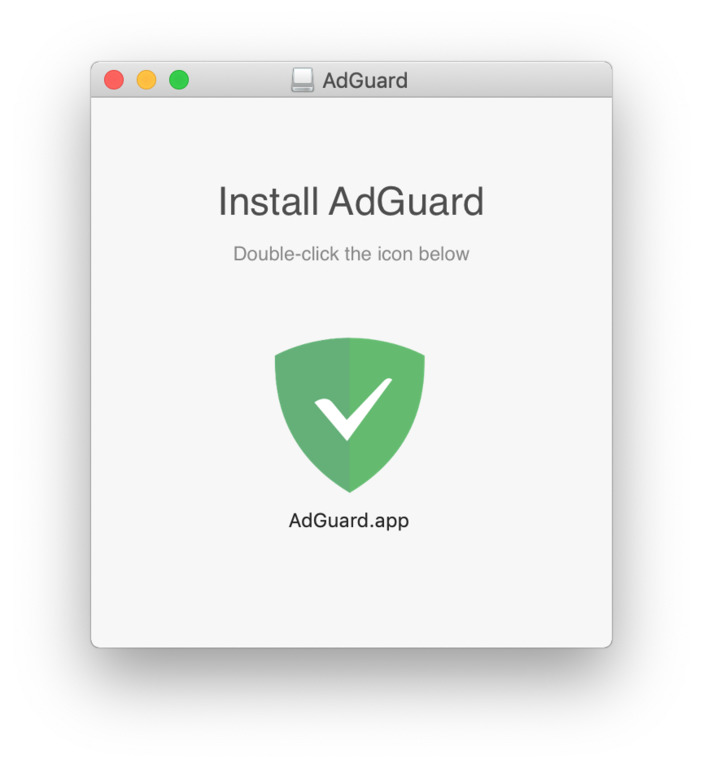
Al primo avvio di AdGuard, il tuo sistema operativo ti avviser? che l'applicazione ? stata scaricata da Internet. Clicca su Apri.
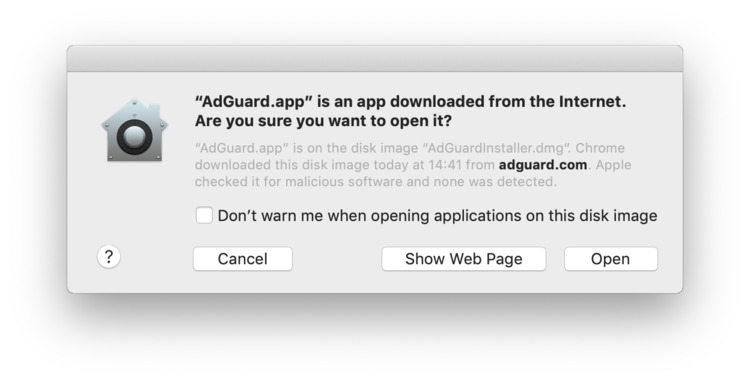
Nel passaggio successivo, dovrai cliccare su Installa.

Attendi che il programma d'installazione scarichi i file necessari.
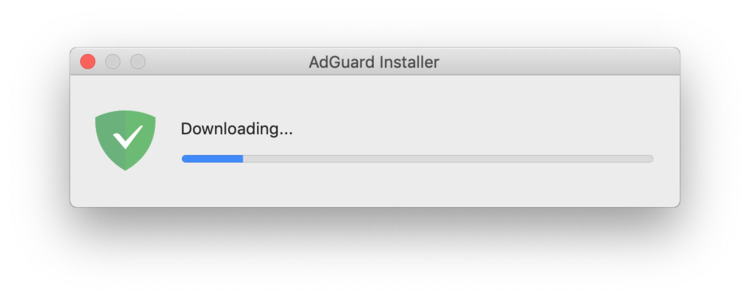
Per utilizzare l'applicazione, necessiterai della password dell'amministratore per il tuo profilo di macOS. Inserisci la password quando richiesto nella finestra e premi OK.
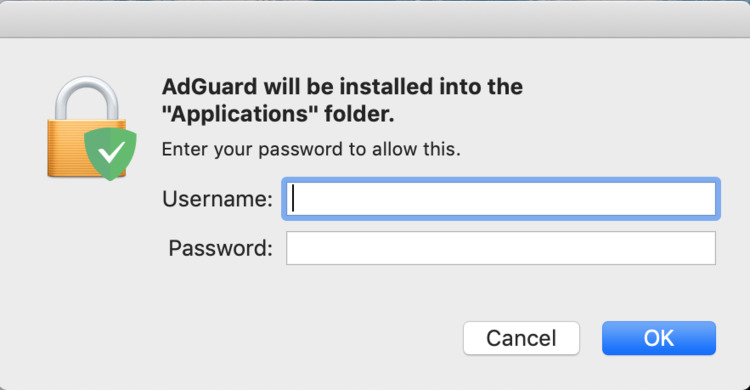
Ora, vedrai una procedura guidata d'installazione rapida, in cui ti sar? richiesto di configurare la protezione secondo le tue esigenze. Puoi avviare subito la messa a punto ("Facciamolo!") o saltarla per il momento ("Lascia cos? com'?").
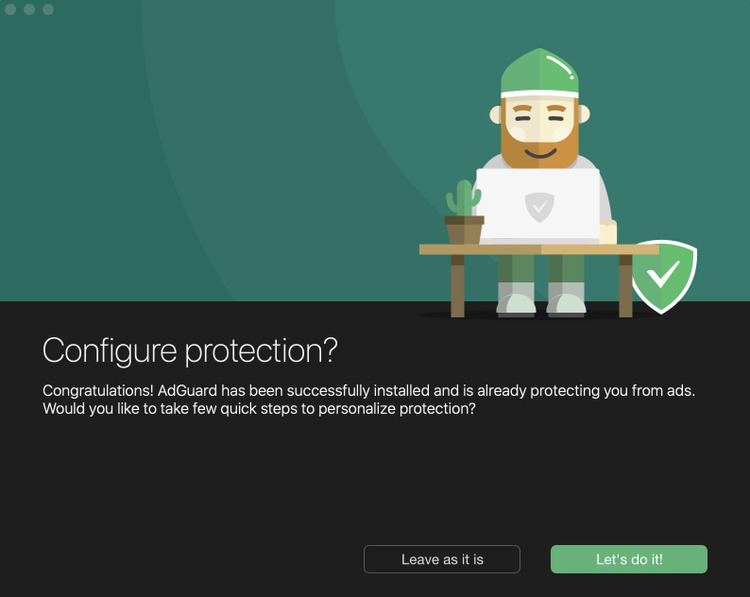
Ecco fatto, AdGuard ? installata sul tuo Mac!
Disinstallazione?
Normale?
Prima di tutto, apri l'app Finder cliccando sulla rispettiva icona:
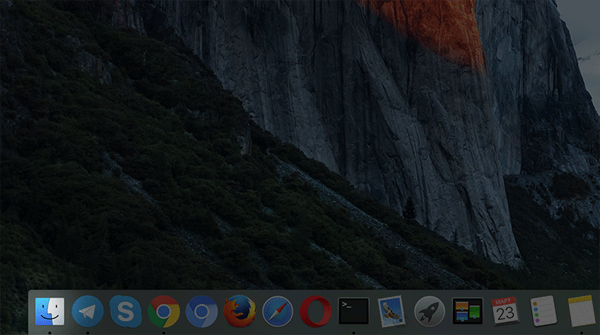
Vai alla sezione Applicazioni. Trova AdGuard, clicca con il destro e scegli Sposta nel Cestino.
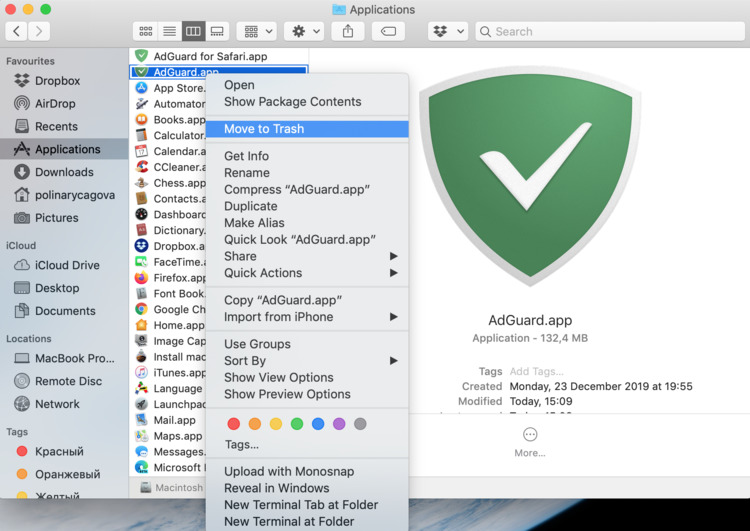
Avanzate?
Utilizza queste istruzioni soltanto se sai cosa stai facendo o se il nostro servizio di supporto ti ha specificamente consigliato la 'disinstallazione avanzata'. Inoltre, esegui prima tutti i passaggi dalla "disinstallazione regolare".
Successivamente, elimina i seguenti file di AdGuard:
- /Library/Application Support/AdGuard Software/com.adguard.mac.adguard (cartella)
- ~/Library/Preferences/com.adguard.mac.adguard.plist (file)
- ~/Library/Group\ Containers/TC3Q7MAJXF.com.adguard.mac (cartella)
- /Library/LaunchDaemons/com.adguard.mac.adguard.adguard-pac.daemon.plist (file)
- /Library/LaunchDaemons/com.adguard.mac.adguard.adguard-tun-helper.daemon.plist (file)
- /Library/Logs/com.adguard.mac.adguard/com.adguard.mac.adguard.adguard-pac.daemon.log (file)
- /Library/Logs/com.adguard.mac.adguard/com.adguard.mac.adguard.adguard-tun-helper.daemon.log (file)
Per farlo, apri l'app del Terminale, quindi, inserisci ed esegui i seguenti comandi:
sudo rm -R "/Library/Application Support/AdGuard Software/com.adguard.mac.adguard"
rm -R "$HOME/Library/Application Support/com.adguard.mac.adguard"
rm $HOME/Library/Preferences/com.adguard.mac.adguard.plist
rm -R "$HOME/Library/Group Containers/TC3Q7MAJXF.com.adguard.mac"
find "$HOME/Library/Application Support" -name "com.adguard.browser_extension_host.nm.json" -delete
sudo rm /Library/LaunchDaemons/com.adguard.mac.adguard.adguard-pac.daemon.plist
sudo rm /Library/LaunchDaemons/com.adguard.mac.adguard.adguard-tun-helper.daemon.plist
sudo rm /Library/Logs/com.adguard.mac.adguard/com.adguard.mac.adguard.adguard-pac.daemon.log
sudo rm /Library/Logs/com.adguard.mac.adguard/com.adguard.mac.adguard.adguard-tun-helper.daemon.logAvvia l'app Monitoraggio Attivit?.
Utilizzando lo strumento di ricerca, trova il processo cfprefsd.
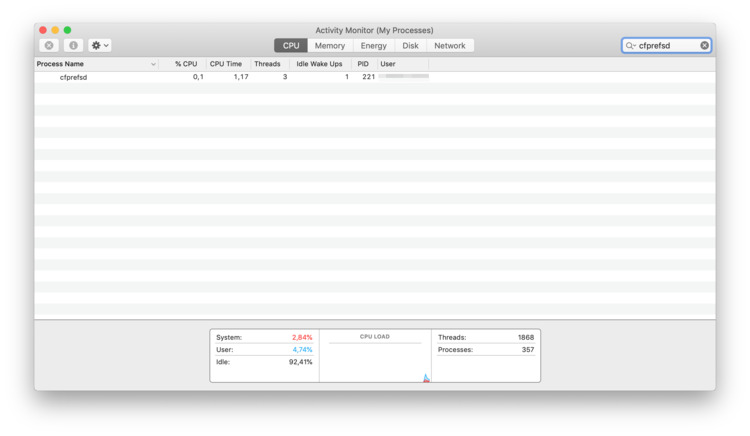
Arresta il processo in esecuzione sotto l'utente (non quello eseguito sotto root). Per farlo, clicca sul processo, quindi clicca sulla X in alto a sinistra. Conferma l'azione nella finestra.
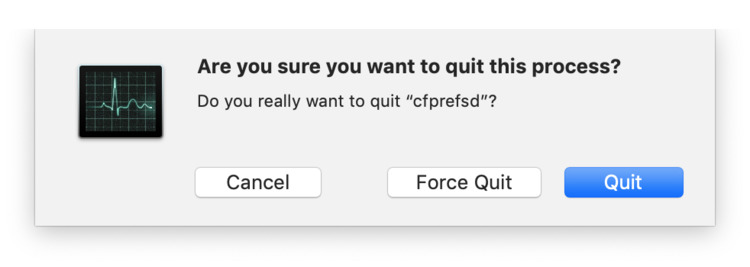
AdGuard ? ora rimosso dal tuo computer.